TikTokユーザーがよく抱く質問は、「TikTokのウォーターマークを削除できますか?」です。この質問はよくある質問です。ほとんどの TikToker は TikTok からビデオを保存し、他のソーシャル メディア プラットフォームに再投稿するため、ウォーターマークがあると問題が発生します。したがって、あなたのような TikToker は、オンラインで TikTok ウォーターマークを削除する方法を探しています。そのため、このブログでは、Android または iPhone のオンライン ツールやアプリを使用して、TikTok 動画からウォーターマークを削除する5 つの迅速かつ効率的な方法を紹介します。
さらに、TikTokからウォーターマークを削除するこれらの方法を詳細な手順とともに説明します。これにより、どの方法でも問題なく使用できるようになります。
パート 1: Snaptik 経由でオンライン TikTok からウォーターマークを削除する方法
最初の方法は、Snaptikと呼ばれるオンラインツールを使用してTikTokウォーターマークをオンラインで削除する方法です。このオンライン透かし除去ツールは、最終出力に透かしを入れずに TikTok 動画をダウンロードします。高速に動作し、すべてのデバイスで簡単に使用できます。Snaptik を使用するために、携帯電話やコンピューターにアプリをダウンロードしたり、ソフトウェアをインストールしたりする必要はありません。
TikTok ビデオへのリンクを取得したら、それを Snaptik ホームページにあるフィールドに貼り付けます。ワンクリックでビデオが最高の品質でダウンロードされます。
Snaptik にはモバイル デバイス用にダウンロードできるアプリがありますが、デフォルトのブラウザでも使用できることに注意してください。
これは、 Snaptikを使用してオンラインのTikTokビデオからウォーターマークを削除するためのステップバイステップのチュートリアルです。
ステップ1:携帯電話またはデフォルトのインターネットブラウザでTikTokアプリを起動します。
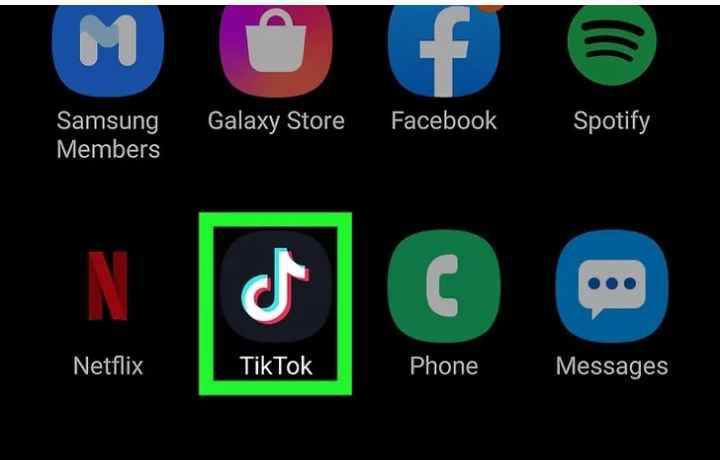
ステップ 2:ダウンロードしたいビデオを選択します。
ステップ 3:右下に移動し、「共有」矢印ボタンを選択します。WhatsApp や Instagram など、通常ビデオを共有する他のアプリも表示される場合があります。
ステップ 4: 「リンクをコピー」オプションをタップして、ビデオリンクをデバイスのクリップボードにコピーします。
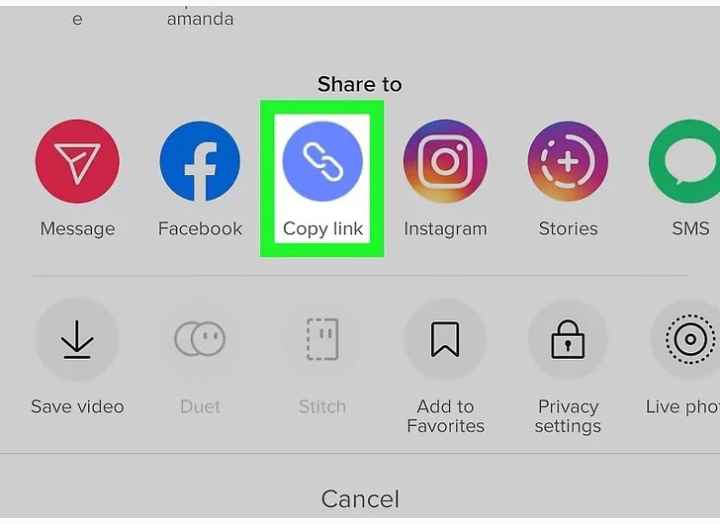
ステップ 5:ブラウザのいずれかを使用して、SnapTik Web サイトを起動します。これはオンラインで TikTok ウォーターマークを削除するためのガイドであるため、アプリをダウンロードする必要はないことに注意してください。
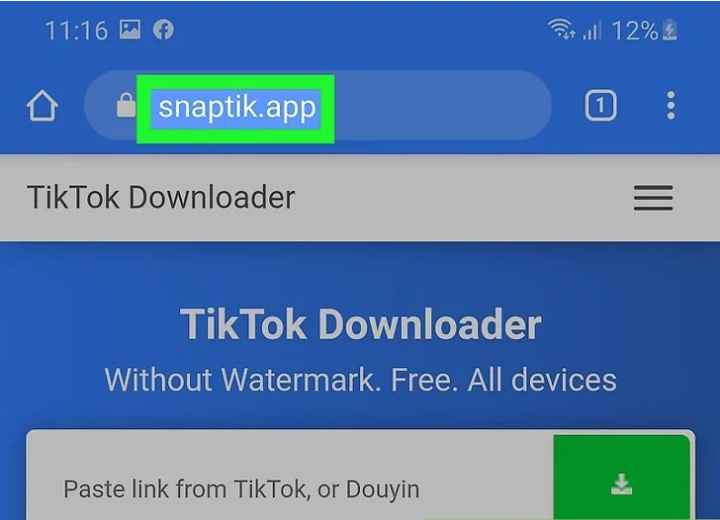
ステップ6:最初にコピーしたTikTokビデオリンクを、TikTokリンクを貼り付ける必要があることを示すボックスに貼り付けます。
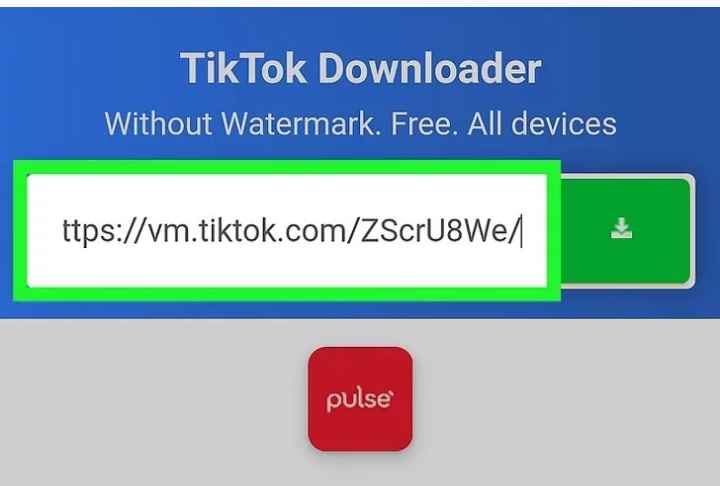
ステップ7: SnaptikがTikTokビデオから透かしを削除するまで待ちます。次に、ビデオを「ダウンロード」してデバイスのストレージに保存します。
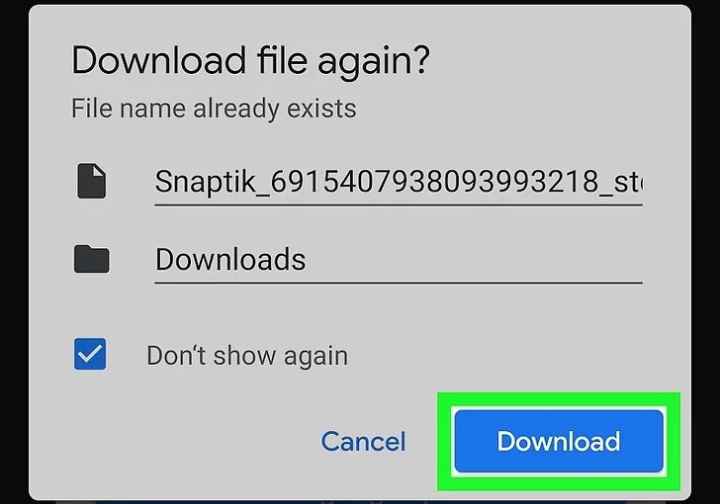
パート 2. オンラインで TikTok ウォーターマークを削除するための最高の Snaptik 代替手段 - 推奨します!
Snaptik で TikTok ウォーターマークを削除するのは簡単ですが、この方法には重大な制限があります。たとえば、友人が共有したローカルビデオから TikTok ウォーターマークを削除することはできません。このため、Snaptik の代わりにOnline UniConverter Watermark Removerをお勧めします。このオンライン プログラムを使用すると、TikTok 動画から透かしを高品質で削除できます。TikTok クリップに加えて、MP4、MOV、MTS、3GP、MPEG などの透かし入りビデオをアップロードすることもできます。そしてはい、トリミング、クロップ、圧縮などの基本的な編集機能が付属しています。
Online Watermark Removerを使用してオンラインでTikTokウォーターマークを削除する方法は次のとおりです。
ステップ 1: TikTok ビデオをアップロードします。
モバイルまたはコンピュータのブラウザでオンライン UniConverter Watermark Remover を開き、[ファイルの選択]をクリックしてローカル TikTok ビデオをアップロードします。
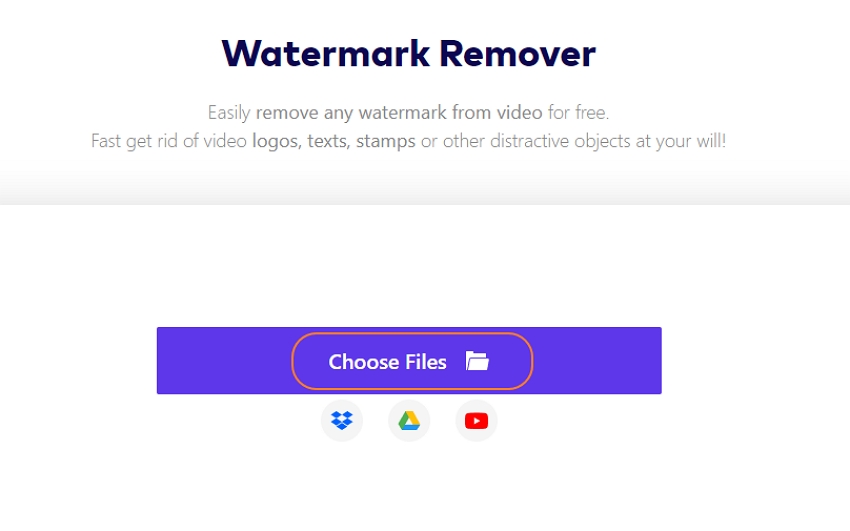
ステップ 2: 透かしが入った領域を選択して消去します。
ウォーターマーク削除ツールでビデオが正常にアップロードされたら、[エリアの追加]をクリックしてプレビュー画面でなげなわツールを起動します。次に、透かしのある領域を覆うようにサイズを変更してトリミングします。複数の透かしを一度に削除できることを覚えておいてください。
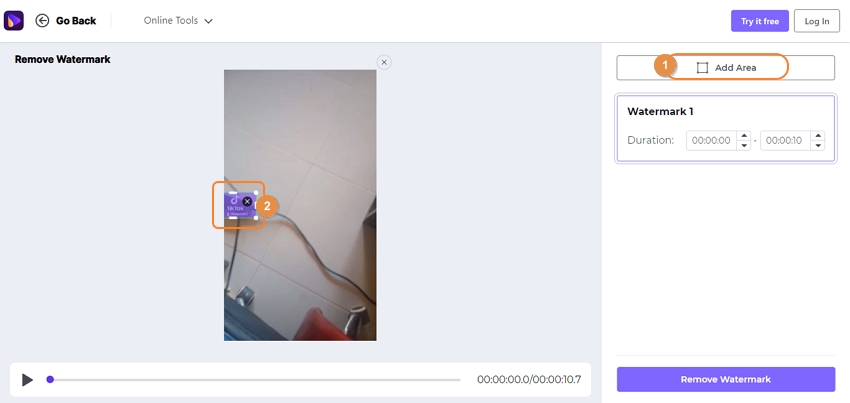
ステップ 3: TikTok ウォーターマークを削除します。
最後に、 「ウォーターマークの削除」をクリックして、UniConverter Watermark Removerを使用してオンラインでTikTokウォーターマークの消去を開始します。次に、ビデオをダウンロードするか、プログラムでさらに編集します。
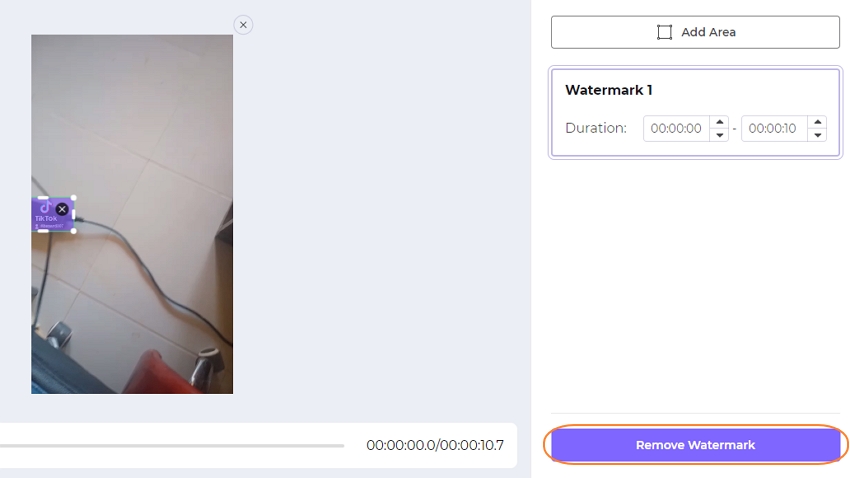
パート 3: 便利なアプリを使用してスマートフォンの TikTok からウォーターマークを削除する方法
iPhone ユーザーの場合:
- Video Eraser - ロゴの削除: Video Eraser アプリは、やその他の iOS デバイス上の TikTok ウォーターマークを削除するように設計されています。また、ビデオから不要なアイコンやロゴが削除され、ウォーターマークのないビデオ出力が得られます。Video Eraser は App Store から無料でダウンロードでき、プレミアム バージョンにアップグレードしたり、他のツールを入手したりするためのアプリ内購入もあります。現在、このアプリは MP4、3GP、MOV、M4V などのビデオ ファイル形式をサポートしています。アプリ開発者 (Junjie Ruan) は、今後のアップグレードでさらに多くのファイル形式を追加すると約束しています。
iPhone で TikTok ウォーターマークを削除する方法を知るには、以下の手順に従ってください。
ステップ 1: TikTok ビデオを Video Eraser アプリにインポートし、TikTok またはローカル デバイス ストレージから直接共有します。
ステップ 2:削除したい透かしのあるビデオの部分を選択します。
ステップ 3: [開始] オプションをタップして、TikTok ビデオから透かしを消去します。
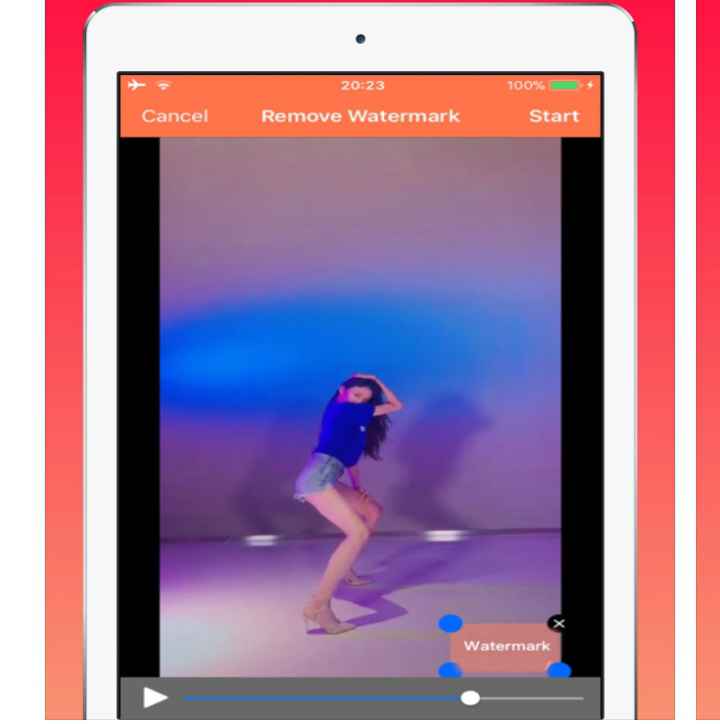
これで、ビデオをダウンロードしてウォーターマークなしで使用できるようになりました。
別の方法
ショートカット アプリの使用:以前はワークフローと呼ばれていたショートカット アプリは、iOS ユーザーが App Store から無料でダウンロードできるユニークなアプリです。TikTokウォーターマーク削除ショートカットは、ウォーターマークなしでTikTokビデオをダウンロードするのに役立ちます。ショートカットでビデオを共有し、そこからウォーターマークなしでダウンロードできます。
ショートカットアプリを使用してiPhoneのTikTokビデオからウォーターマークを削除する方法は次のとおりです。
ステップ 1: App Store からショートカットをダウンロードします。
ステップ 2: TikTok からダウンロードしたいビデオを取得します。
ステップ 3: [共有] の矢印アイコンを選択し、リストされている [その他] オプションから [ショートカット] を選択します。
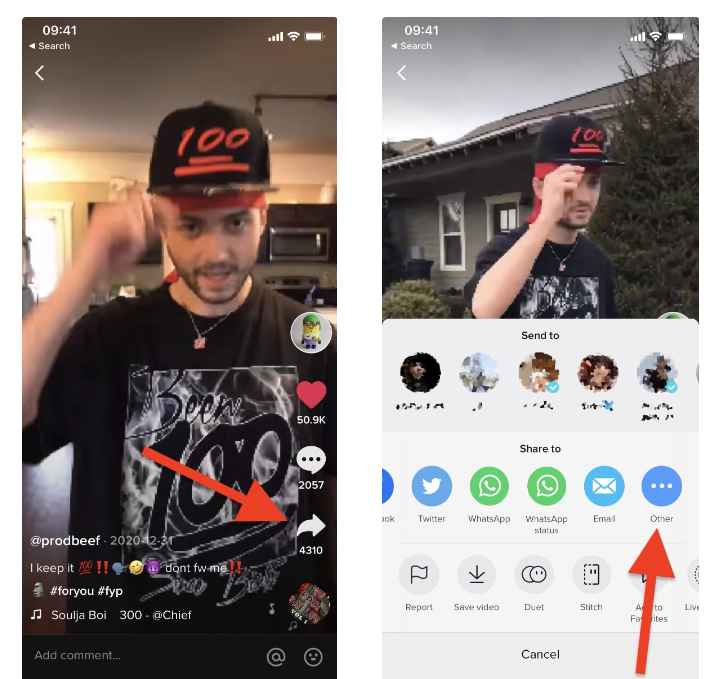
ステップ4:ショートカットを開いてビデオ消しゴムショートカットを選択し、Tiktokビデオがショートカットによってダウンロードされるのを待ちます。
注:上で説明したように、ビデオ消しゴム アプリを直接使用できるようにするには、ショートカット アプリのショートカット リストにビデオ消しゴム アプリを追加することが重要です。これは、ショートカット アプリの [信頼できないショートカットを追加] セクションで実行できます。
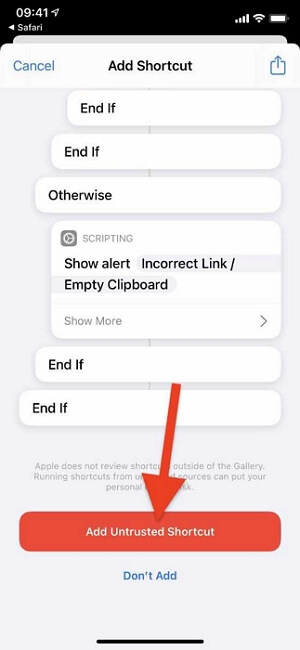
Android ユーザーの場合:
- ウォーターマーク リムーバー - ビデオ ダウンローダー: Android ユーザーの場合、これは TikTok ビデオからウォーターマークを削除するのに最適なアプリです。Watermark Remover は、バージョン 4.4 以降のすべての Android デバイスで完全に動作します。軽量で、TikTok アプリだけでなく、すべてのソーシャル メディア プラットフォームからウォーターマークなしでビデオをダウンロードするのに効果的であることが証明されています。このウォーターマーク削除ツールは共有チャット アプリでのみ機能することに注意してください。アプリの最新バージョンであるバージョン 1.55 には、バグ修正やスプラッシュ画面の追加などの新しいアップデートが含まれています。
Watermark Remover-Video Downloaderを使用してAndroidでTikTokウォーターマークを削除する方法についてのガイドが必要ですか? 次に、これを行う方法について説明します。
ステップ 1: Google Play ストアで Watermark Remover アプリをダウンロードします。完全に無料ですので、料金を支払うことなくご利用いただけます。ただし、プレミアム パッケージでは、よりエキサイティングな機能にアクセスするためのアプリ内購入が可能です。
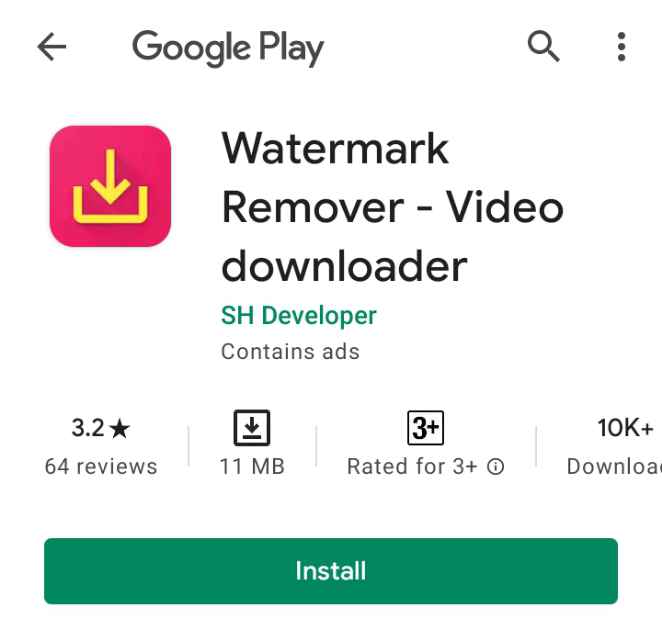
ステップ 2: TikTok に移動し、ダウンロードしたいビデオへのリンクをコピーします。TikTok ビデオのリンクをコピーして貼り付ける方法については、上記のセクションのガイドに従ってください。次に、ウォーターマーク除去アプリのダウンロード ボタンの横にあるフィールドにリンクを貼り付けます。
ステップ 3:次に、「ダウンロード」をクリックし、「ウォーターマークなし」をダウンロードすることを選択します。
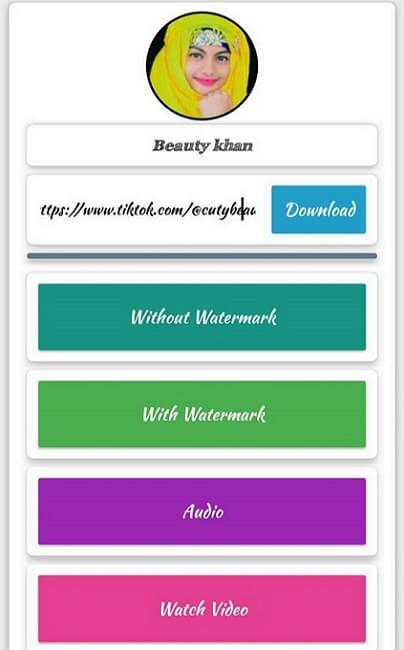
ステップ 4:ビデオは将来使用できるように携帯電話のストレージに保存されます。
パート 4: 最高のソフトウェアを使用してビデオから TikTok ウォーターマークを削除する方法
TikTokからウォーターマークを完全に確実に削除するには、このタスクを実行できることが証明されているソフトウェアが必要です。Wondershare UniConverter ビデオエディターは、ビデオから TikTok ウォーターマークをうまく削除できるツールです。
Wondershare UniConverter を使用すると、次のことが可能になります。
- ビデオ品質を損なうことなく、さまざまなTikTokビデオをバッチダウンロードして変換します。
- ビデオをオフラインで編集し、書き込むことができます。
- Wondershare UniConverter は 1000 以上のビデオおよびオーディオ ファイル形式をサポートしています。
- Mac と Windows の両方のオペレーティング システムと互換性があるため、優れたサポートを示します。
- プレミアム有料バージョンを選択する前に、無料トライアルでアプリを完全に理解することができます。
- ウォーターマークなしでビデオを高速にダウンロードできます。HD ビデオでも超高速にダウンロードされます。
Wondershare UniConverter でTikTok ウォーターマークを削除するには 2 つの基本的な方法があり、ビデオのウォーターマーク領域をトリミングする方法とウォーターマーク エディターを使用する方法が含まれます。どちらのオプションもデスクトップ アプリで利用できるため、これらの利点を享受するにはアプリをダウンロードする必要があります。
ビデオのウォーターマーク領域を切り取る:
この方法を使用して TikTok 動画からウォーターマークを削除するには、次の手順を実行します。
ステップ 1:ホームページの左側パネルのメニューから「ビデオエディタ」を選択します。
ステップ 2:エディタウィンドウで「クロップ」をクリックします。
ステップ 3:編集したい TikTok ビデオをインポートします。
ステップ 4:元のビデオから TikTok ウォーターマークを切り取り、 「出力プレビュー」セクションで結果を見て、希望する結果が得られていることを確認します。ウォーターマークを削除したら、「OK」をクリックします。
ステップ 5:ここで、編集したビデオをシステム ストレージに「保存」することを選択できます。
透かし編集者:
2 番目のオプションは、Wondershare UniConverter のツールボックス メニューにあるウォーターマーク エディター ツールを使用することです。この素晴らしい新機能を使用してTikTok ウォーターマークを削除するには、以下のガイドに従ってください。
ステップ 1:ホームページの左側のパネルにあるメニューから「ツールボックス」ボタンをクリックします。
ステップ 2:ツールボックス ウィンドウから「ウォーターマーク エディター」を選択します。
ステップ 3:ページの中央には、ビデオを追加するか、ローカル ストレージからページにビデオをドラッグするための指示があります。これを行う。
ステップ 4:ビデオがアップロードされたら、[領域を選択]をクリックして、TikTok ウォーターマークがある領域を選択します。サイトにマークが付けられたら、[ウォーターマークを削除]をクリックし、残りの作業は Wondershare UniConverter に任せます。
ステップ 5:ビデオは、システムのローカル ストレージの Wondershare UniConverter の下にある「RemoveWatermark」というラベルの付いたフォルダーに自動的に保存されます。
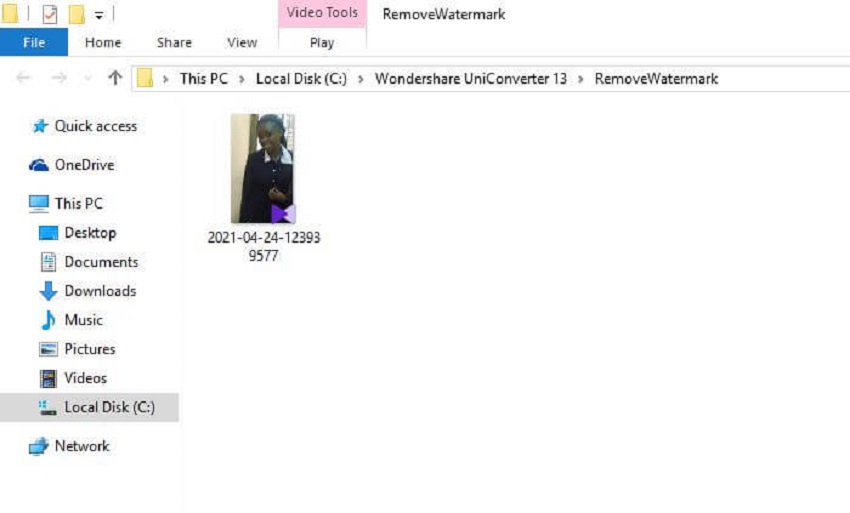
パート 5: TikTok ウォーターマークに関するボーナス ヒント
1. Instagram の TikTok ウォーターマークを削除するにはどうすればよいですか?
先に進む前に、Instagram に再投稿する前に TikTok 動画の透かしを削除する必要がある理由を理解しておく必要があります。InstagramにはReelsと呼ばれるショートビデオプラットフォームがあり、TikTokビデオをInstagramリールに投稿するのは時間を節約するように思えるかもしれないが、InstagramはそのようなビデオをReelsタブで見つけられるようにしないと述べた。確かに、フォロワーはフィード上でその動画を見つけることができますが、より多くの人が動画を見つけて操作できるように、動画は探索ページにプッシュされることはありません。インスタグラムは、そのような再利用されたビデオは解像度が低いためだと述べた。したがって、ぼやけて写ります。
実際のところ、Instagram Reel は TikTok と同じであり、Instagram は自社のプラットフォームを押し広げようとしている一方で、そのような競争を望んでいません。
これは何を意味するのでしょうか? つまり、同じ TikTok 動画を Instagram で使用するには、TikTok 動画からウォーターマークを削除する必要があります。ビデオを再利用するのではなく、両方のプラットフォームに投稿する前に、ビデオを作成してデバイスに保存することもできます。
動画から TikTok ウォーターマークを削除するには、リンクをコピーして、この記事で説明されている優れたウォーターマーク除去ツールに貼り付ければ、自動的に作業が行われます。
推奨されるオプションは、上記の 2 番目のオプションです。
- ビデオを撮影します。
- デバイスに保存します。
- TikTokとInstagramに別々に投稿してください。
2. Mac で TikTok ウォーターマークを削除するにはどうすればよいですか?
Mac などの iOS デバイスで TikTok ウォーターマークを削除する最善の方法は、Mac と互換性があるように設計されたサードパーティ ソフトウェアを使用することです。この目的で最も人気のあるサードパーティ ソフトウェアには、Wondershare UniConverter、Apowersoft Watermark Remover、Video Eraser- Remove Logo などが含まれます。これらのツールには優れた機能があり、Mac 上の TikTok 動画からビデオを切り取るか消去することでウォーターマークを削除できます。マークされた透かし。
結論
問題のある Tiktok ウォーターマークのせいで、ビデオにふさわしい露出が得られないという問題に悩む必要はありません。この簡単なチュートリアルは、オンライン、Android、iOS、コンピューター システムで TikTok ビデオからウォーターマークを削除することに関して、あらゆる面をカバーするのに十分です。






